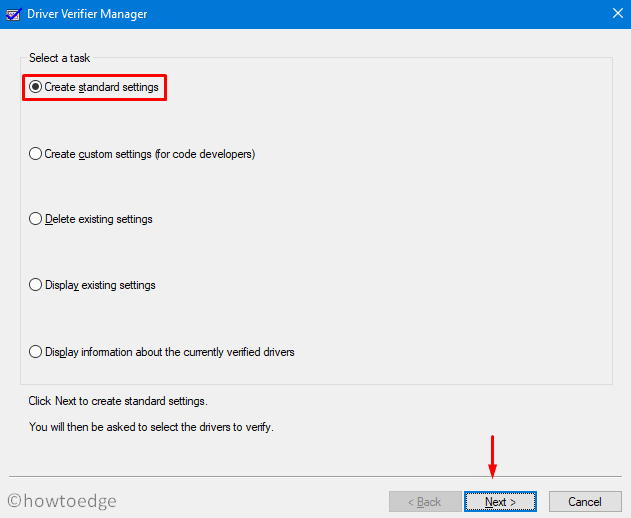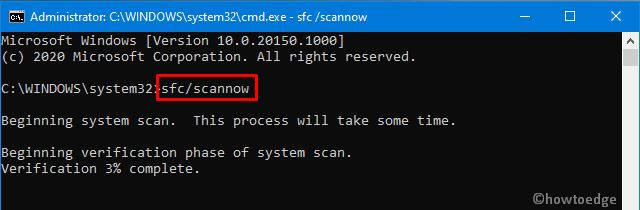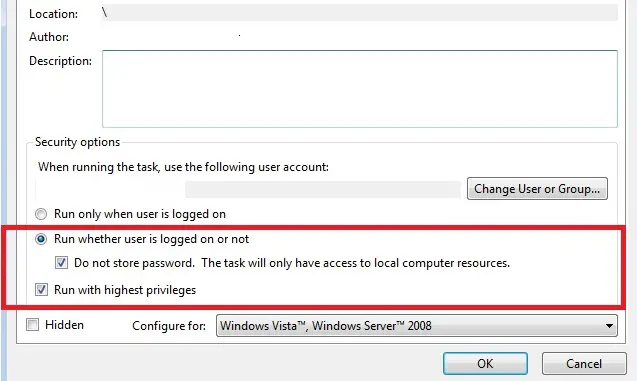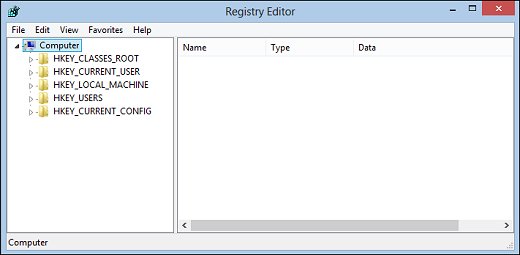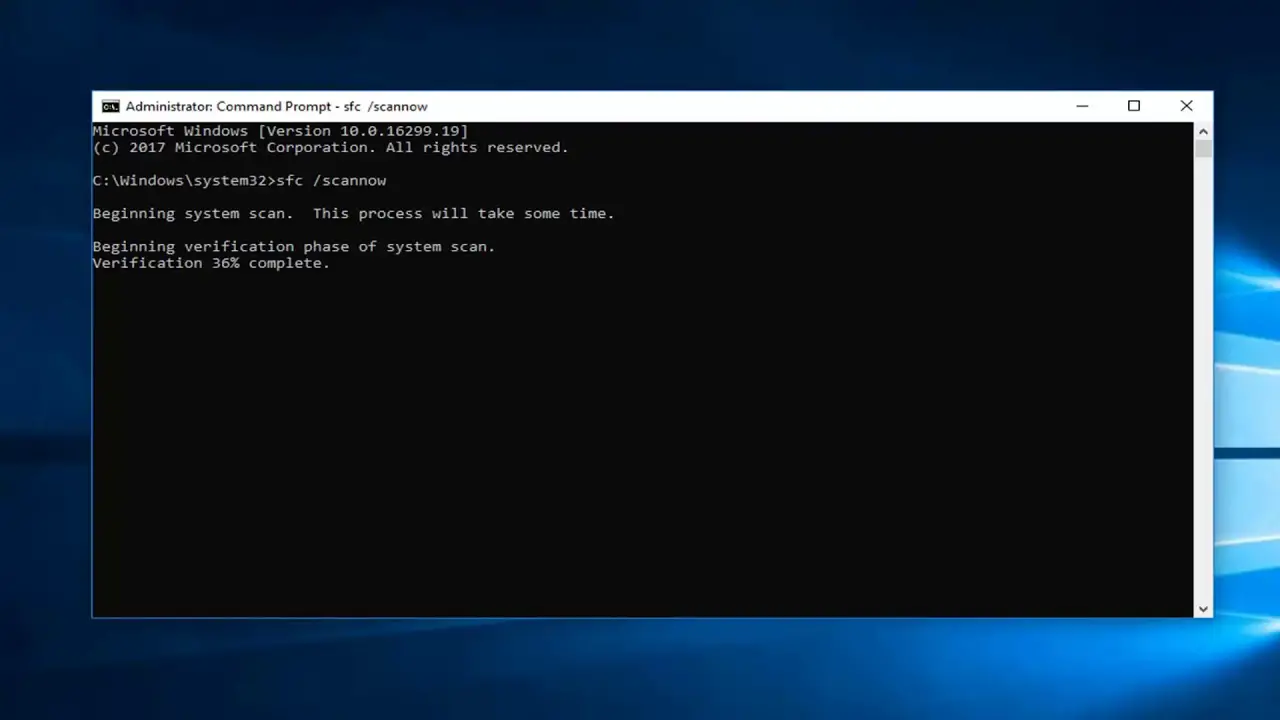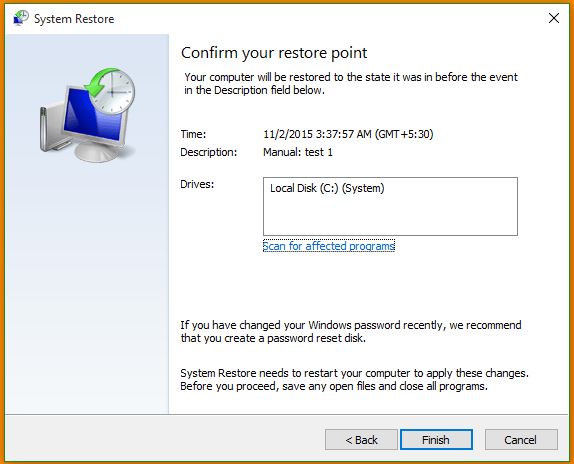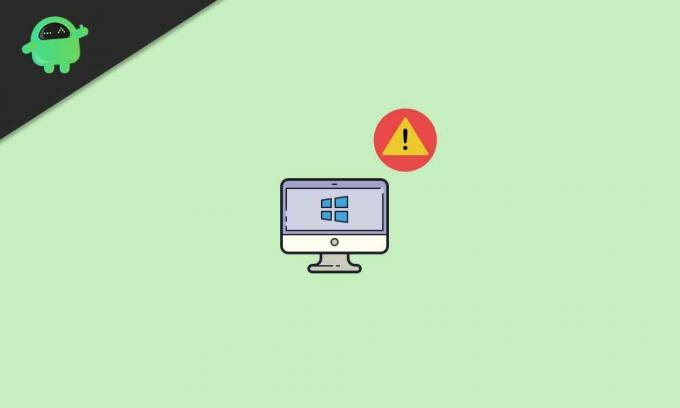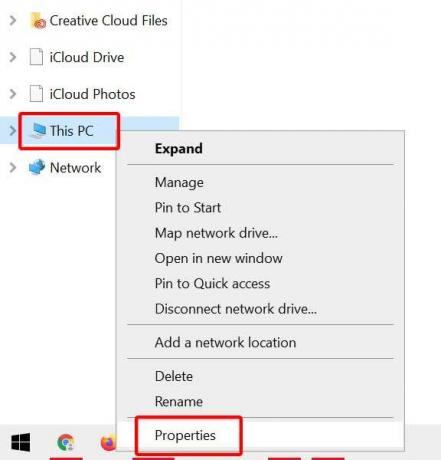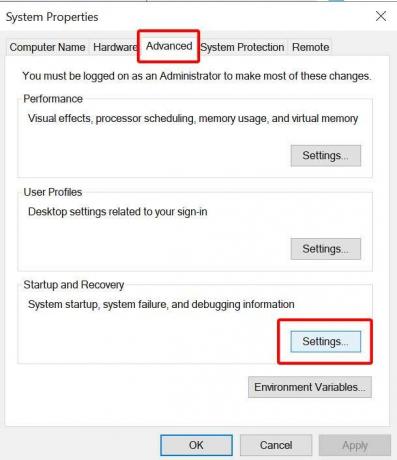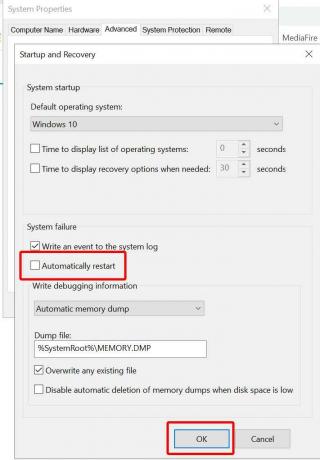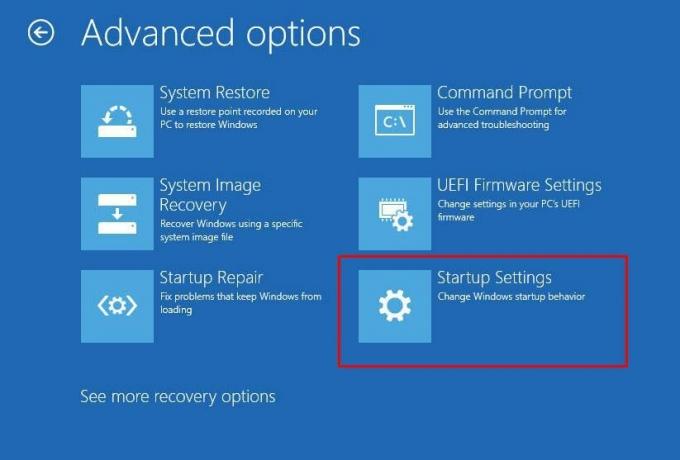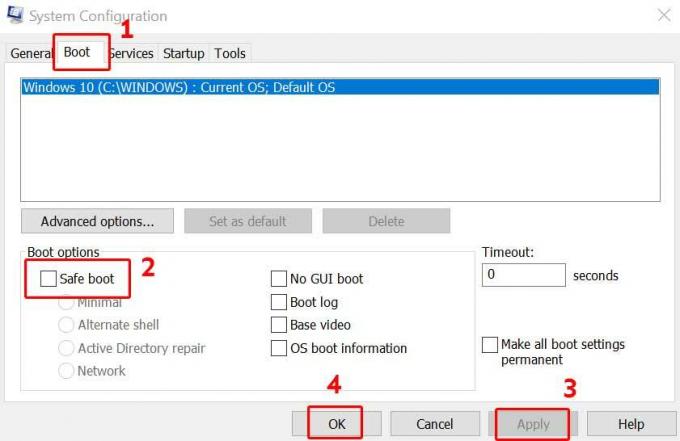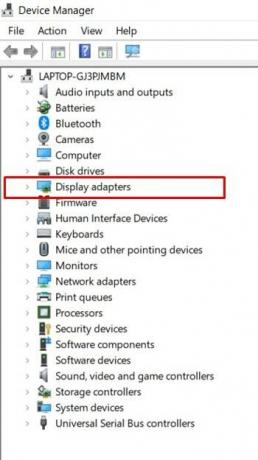Kernel Mode heap corruption is a BSOD-type error with bug check value 0x0000013A. This blue screen error usually occurs due to corrupted device drivers, obsolete graphics card, memory issues, or malfunctioning hardware. A few users recently encounter this bug after performing an in-place upgrade on their devices.
Well, in this guide, we present detailed information on how the Stop Error 0x13A occurs in the first place. Besides, we also discussed eight solutions that help in getting rid of the KERNEL_MODE_HEAP_CORRUPTION bug. Let’s explore the workarounds in detail –
How to Fix BSOD Error 0x13A in Windows 10
To solve the KERNEL_MODE_HEAP_CORRUPTION Error 0x0000013A, try the following suggestions –
Boot Windows 10 into Safe Mode
Since you are getting the Blue Screen, you won’t be able to log into Windows normally. So, you need to first boot into Safe Mode then perform the below workarounds. Only a handful of Windows 10 programs and services run on this mode preventing any kind of conflicts from third-party apps.
Here are the essential steps to enter Safe Mode –
- Press the Power button for 5 seconds and wait till it shuts down successfully.
- Repeat this process for 2-3 times until the Preparing Automatic Repair screen comes into view.
- Let the system diagnoses this error for a few seconds thereafter click Advanced options.
- On the Windows Recovery Environment (WinRE), go to – Troubleshoot > Advanced options.
- Hit Startup Settings on the next screen followed by the Restart button.
When Windows reboots, press F5 to boot into Safe Mode with Networking.
Note: Selecting “Safe Mode with Networking” is essential to fix black or blue screen issues. If not, this won’t connect to the Internet causing problems in troubleshooting the actual problem.
Check Event Viewer
Knowing the reasons that might have lead to the bug at hand provides an opportunity to solve the BSOD error correctly. Interestingly, the system contains a log of all bugs and errors that ever occur on Windows 10. One can access the Windows log at Event Viewer containing information like Source and Event ID.
Now that you are already inside the Safe boot, use the below guideline to get the Windows log file –
- Use Win + S shortcut to start the Search UI.
- Type “event viewer” in the text field, and click the top result.
- Select
Windows Logs > Systemon the left column. - In the mid-section, scroll down and locate the log titled “Kernel Mode Heap corruption“.
- Once you find this file, double-click the same to read the description.
The log details the exact cause that has generated the BSOD Error 0x13A. Usually, this error arises owing to below three reasons –
- Corrupted Graphics Driver
- Software/Hardware Error
- Memory Issues
1] Check Graphics Drivers for issues
If you encounter the BSOD error 0x13A just after starting a heavy game, this problem might lie inside the graphics driver. A corrupted or obsolete graphics driver often causes the KERNEL_MODE_HEAP-CORRUPTION error on Windows 10. To fix this, you must try updating the existing graphics card driver.
Note: In case the update process fails, you may use the rollback feature. If this method fails as well, uninstall the graphics driver, restart the device, then reinstall the graphics card back.
- Make a right-click on the Windows icon and select Device Manager.
- Click “>” next to the display adapters and right-click again on the available graphics card.
- Now, select the correct option depending upon what are you trying to do with this.
For Example:
- Update: Hit update driver option then choose “Search automatically for updated driver software“.
- Roll Back: Click Properties, switch to the Driver tab and hit Roll back driver.
- Reinstall a New Driver: Click uninstall device then visit the manufacturer’s Site to download the latest version of the uninstalled graphics card. When the download completes, double-click the setup file to start the installation.
2] Run Driver Verifier Manager
Driver Verifier Manager is a great tool to discover the problematic drivers on Windows 10. So, if you are still getting the Kernel Mode Heap Corruption 0x0000013A error, you should run this tool to check the obsolete device drivers. Here’s how to perform this task –
- Launch Windows PowerShell (Admin).
- On the elevated console, type “
verifier“, and hit Enter.
- Subsequently, mark the “Create Standard Settings” checkbox followed by Next.
- Now, mark “Automatically select all drivers installed on this computer” and hit Finish.
- The system prompts to “Restart PC” so as to start scanning for any corrupted or damaged drivers.
- After the reboot, Windows will display a list of drivers that are found to have some errors.
You may now re-follow method #2 to update, rollback, or uninstall-reinstall the above-displayed device drivers.
3] Run Blue Screen Troubleshooter
This is another interesting tool designed to help users fixing BSOD-type errors on Windows 10. Isn’t it great that one can address the blue screen issue possibly by running a simple troubleshooter? Indeed, this is an easy way to resolve different Stop Error codes on Windows 10 PC. Here’s how to use this tool –
- First of all, browse to the below path –
Win + I > Update & Security > Troubleshoot
- Click to reveal the Blue Screen box and hit Run the troubleshooter.
4] Perform Disk Cleanup
The presence of unnecessarily stored cache, log files, Windows Prior Installation files, and other irrelevant data may also cause the 0x0000013A error. To solve this, perform a disk Cleanup on Windows 10.
5] Run CHKDSK Utility
If the BSOD error 0x0000013A still persists, this must be due to hardware-related issues. To check whether this indeed is the case or not, run the CHKDSK command-line on the Windows Console. All you need is to follow these easy steps –
- Get access to the Command Prompt with administrative privileges.
- Near the blinking cursor, type the command –
chkdsk C: /f /r /x - Hit the Enter key on your keyboard to initiate a disk check.
- This probably won’t run and prompts doing this when the system reboots.
- Type “Y” and press Enter again.
- Now, restart Windows 10 to finally initiate the disk check.
When this completes scanning, Windows 10 OS loads containing a list of bugs and errors that it encountered.
For Desktop Users Only
In case running the CHKDSK command doesn’t reveal any issue, we suggest unplugging all the HDD cables, clean for possible dirt, re-attach the connecting wires, and start Windows.
Many a time, following this simple procedure, fixes BSOD Errors on Windows 10 PC.
6] Repair Missing or Damaged System Files
The presence of corrupted data inside Windows 10 may also lead to different bugs and errors. Kernel Mode Heap Corruption Error 0x0000013A is one such bug. System File Checker is an in-built tool by Microsoft that can replace corrupted, lost, or missing DLL files. One can use this utility program even when you are not able to boot into Windows normally. Here’s how to proceed –
Case 1: When you can’t enter Windows or Safe Mode
- Enter WinRE then follow
Troubleshoot > Advanced Options > Command Prompt.
Case 2: When you can enter Windows or Safe Mode
- Use Win + R to start Run, type cmd, and jointly press Ctrl+Shift+Enter keys.
- Now that you have entered Windows Console, type “
sfc/scannow” and hit Enter.
- Wait for the SFC to find and repair corrupted DLL files. Usually, this takes 10-15 minutes.
- Once over, Restart PC to incorporate the above changes.
Sign back into Windows and check whether you still encounter the BSOD Error 0x0000013A or it has been fixed.
7] Look for Memory Issues
Having a bad RAM slot is another faulty reason that may erupt the KERNEL_MODE_HEAP_CORRUPTION error. This situation may arise due to sudden power surge, excessive heating, or simply motherboard issues. So, you must consider the “Memory issues” as a possibility and try fixing them (if possible). Here’s how to check for bad memory issues on Windows 10 –
- Hit the Start Menu and start typing “memory” in the search box.
- Click the well-matching result to enter Windows Memory Diagnostic.
- Choose to Restart now and check for problems.
Note: Make sure to save any ongoing process on the computer.
- The system reboots and checks for any memory issues on the computer.
- After scanning for memory problems successfully, the device restarts with a list of all “detected issues”.
Tip: You may also use the Event viewer to view the complete diagnosis report.
- Use the Filter current log available at the right side on the Event Viewer.
- Scroll down and Select MemoryDiagnostics-Results using the Event sources drop-down menu.
- Hit OK to view all result logs of the recently performed memory test.
- Now, double-click the latest result to see whether the diagnosis passed or not.
In case, the diagnosis doesn’t pass, you need to take appropriate measures to solve the persisting memory issues.
8. Use System Restore Points
If none of the above solutions work to resolve the 0x0000013A error, use restore points to revert back PC to an earlier state when everything was working pretty normal. In case, you haven’t created any system backup, clean install Windows 10.
That’s it, if you have any queries or suggestions related to this article, ping us in the comment section.
Tip: If you are facing update, activation, or driver issues on your Windows PC, try RESTORO PC Repair Tool. This software will scan your device for potential issues and resolve them automatically.
Windows operating system comes with a lot of facilities that help users perform different tasks on their PC. Whenever system files are corrupt or altered wrongfully. You will start experiencing problems when trying to launch some programs and will end up receiving error messages. Today we’ll talk about one of these error messages window users encounter when trying to run some programs, this error code is 0xc000013a.
This error code is very popular these days and most of the time it’s displayed when you’re trying run windows update. There are other programs that display this error code as well like Task Scheduler. Whenever the error code is displayed you can’t execute the program you’re trying to launch. In this post we’ll talk about how to fix this error and also explain its symptoms and causes so that you can to get rid of it.
Troubleshoot and Fix Error Code 0xc000013a
In general, Exit Code 0xC000013A means that the application force closed as a result of a CTRL+C or closing command prompt window.
Symptoms Of Error 0xc000013a On Windows
- Unable to run windows update service on your PC.
- Error message flashing on your screen when updating windows.
- Automatic closure of all active programs on your PC.
- Your system starts to freeze.
- Some programs can’t load normally.
- Blue screen error appear.
- Programs will open but are not responding.
- Slow PC performance.
- Your PC shutdown automatically.
When any of these symptoms occur on your PC it’s a sign of this error code even if the error code 0xc000013a has not been displayed.
What Are The Causes Of 0xc000013a?
- Lack of communication with BIOS
- Error in windows driver, in most cases this is the cause.
- Wrong system configuration.
- Unwanted programs are installed on your system without noticing.
- When your hard disk is overload.
- Some system files are deleted.
- When system driver is outdated.
- Presence of virus on your PC.
Now we’ll move on to share how to fix this error code effortlessly on your PC.
Error code on Task Scheduler
Error 0xc000013a can be seen also on Windows Task Scheduler. The error showes when the commnnad of the task was closed like “CTRL+C”. The following issue can happen if start the script from the Scheduled task as the “Run as” user and then log off the user. To Solve this you can:
- Enabling “run whether user is logged on or not”
- Enable “run with highest privileges”
So as far as the user with not loget off the script will not be force closed.
Error Code 0xc000013a
Effective Ways To Fix 0xc000013a Error
Edit Your Registry
Most of the time when you see this error, windows registry is affected, so you want to open the registry and make a minor change. Open the registry by typing ‘regedit’ on windows search box and then you should follow these path: HKEY_LOCAL_MACHINE > Software > Policies > Microsoft > Windows > Windows Update > AU. ‘Wu server’ option is shown and you need to open it and change the current value from 1 to 0. Click next button and then finish button. Restart your computer and launch your programs to see if the problem is cleared.
registry editor
Delete cache files
The next step to follow in order to fix windows error code 0xc000013a is by deleting cache files. These files can mess up with system files and that’s why you need to erase them because they might be the cause of this error code. To delete cache, just type ‘cache’ in your search box and click on it, this will display all cache files and data. Use Ctr + A to highlight all of them and then delete. Restart your PC again to see if things are OK.
Run SFC
As we’ve mentioned in the causes, it might be as a result of system files Misconfiguration, that’s why you need to run it. SFC will scan your entire system to find files or settings that aren’t well configured and then fix them automatically. Search for SFC on your system and you’ll be taken through the process of scanning your PC.
Run System File Checker
Update windows
As we’ve mentioned earlier also, the error can be received when you try to update windows. If however the error is received when trying to run other programs, you should check for windows update. Try to install all the missing updates on your PC.
Check and delete malicious files on your computer
Infected files can cause the display of this error code. You can find malicious files by running windows defender firewall. If you have powerful antivirus software, you can use as well. When malicious files are found, you need to delete them.
Run registry clean up
It might be possible your registry is corrupt and using a good registry cleaner will do the job. If you’re looking for free options you should start with CCleaner. This is an effective tool that can fix your windows registry with ease. You can as well use other tools that are effective.
Uninstall Recently Installed Programs
If you started receiving this error message after installing a few programs, you need to delete them from your PC because chances are they’re the root cause and you need to eliminate them. Remove these programs and restart your computer to see if the problem is solved.
Restore Your Pc From Previous Date
Whenever you receive the error 0xc000013a, it means some changes have been made on your PC that’s causing the error display. It could be missing files or corrupt registry. So a good way to fix the problem is by restoring your computer to an earlier date prior to the date you started receiving the error message. Search for restore on Pc search box and you’ll be presented with restore points to choose from. Most of the time this will fix the problem because all your settings will be back to normal and allow your PC to run smoothly.
system restore windows 10
Automatic fix
If the error isn’t gone by now, you should use 0xc000013a repair utility tools. These are tools designed to search for the cause of error 0xc000013a and then fix automatically. There are lots of these tools and once you download. You need open the software and scan your Pc to search for errors that are stopping windows from performing some actions. All the errors found will be fixed automatically.
These programs come with system files and have the right configurations that make it easier to make all the necessary changes needed to get rid of the problem. You can find these apps for less than $30 bucks. The good thing is that after you purchase and it doesn’t remove the error message you can request for refund and some of them even come with free trial.
Following the steps above will surely help anyone fix error 0xc000013a on their windows operating system. Let us know how things work for you in the comment section.
Если вы получаете синий экран KERNEL_MODE_HEAP_CORRUPTION в Windows 10, этот пост поможет вам решить эту проблему. Одна из основных причин этой ошибки — конфликт между Windows и устаревшим драйвером или поврежденным драйвером Windows. К другим известным причинам относятся утечки памяти или сбои оборудования. Однако существует редкая вероятность, что конфликт программного обеспечения может это сделать, если только он не связан с драйверами.
Проверка ошибки КУЧИ В РЕЖИМЕ ЯДРА имеет значение 0x0000013A. Это указывает на то, что диспетчер кучи режима ядра обнаружил повреждение кучи.
Следуйте этим методам, чтобы устранить BOSD, связанный с повреждением кучи режима ядра.
- Запустите ChkDsk
- Используйте диспетчер проверки устройств
- Обновить или откатить драйвер
- Исправить поврежденные системные файлы
- Запустить диагностику памяти
- Запустите средство устранения неполадок оборудования
Вам потребуется четкое понимание того, что здесь делают методы, и разрешение администратора.
Более того, если вы можете войти в систему как обычно, хорошо; в противном случае вам придется загрузиться в безопасном режиме, перейти на экран дополнительных параметров запуска или использовать установочный носитель для загрузки, чтобы выполнить эти инструкции.
1]Запустите ChkDsk
Запустите ChkDsk, используя следующую команду:
chkdsk c: / r
2]Диспетчер проверки устройств
Один из лучших способов проверить, не является ли драйвер проблемой, — запустить диспетчер проверки драйверов. Этот инструмент поможет выявлять и устранять распространенные проблемы с драйверами устройств.
Откройте командную строку «Выполнить» (Win + R), введите верификатор, а затем нажмите клавишу Enter. Когда откроется средство проверки устройства, выберите «Создать стандартные параметры», а затем выберите «Автоматически выбирать неподписанные драйверы». Это сузит проблему, если это происходит из-за неподписанных драйверов. Как только вы его обнаружите, удалите драйвер, а затем переустановите правильный драйвер.
3]Обновить или откатить драйвер
В зависимости от ситуации вы можете обновить или откатить драйвер и проверить, решена ли проблема BSOD.
Если BSOD произошел из-за того, что вы недавно обновили драйвер, вы можете выполнить откат с помощью диспетчера устройств. Используйте Win + X, а затем M, чтобы открыть диспетчер устройств. Затем найдите оборудование, для которого вы обновили драйвер.
Найдя его, дважды щелкните, чтобы открыть окно свойств, а затем выберите вкладку «Драйверы». Если вы недавно обновили драйвер, кнопка «Откатить драйвер» будет активна. Используйте это.
Если BSOD произошел после обновления Windows, возможно, вам необходимо установить последнюю версию драйвера, совместимую с версией Windows.
Откройте диспетчер устройств, найдите устройство, щелкните правой кнопкой мыши и выберите обновление драйвера. Если это не сработает, перейдите на веб-сайт OEM и проверьте наличие обновленного драйвера.
4]Исправить поврежденные системные файлы
Проверка системных файлов и DISM — это два инструмента, которые могут помочь исправить поврежденные системные файлы, которые могут быть причиной экрана BOSD. Следуйте нашему исчерпывающему руководству по их использованию.
Команда SFC:
sfc / scannow
Команда DISM:
Dism / Online / Cleanup-Image / RestoreHealth
Сначала запустите команду SFC; если это не сработает, используйте команду DISM. Обязательно запускайте их в командной строке с повышенными привилегиями.
5]Запустить диагностику памяти
Проверь свою память. Используйте средство диагностики памяти Windows. Перейдите в Панель управления и введите «память» в поле поиска. В разделе «Администрирование» нажмите «Диагностика проблем с памятью вашего компьютера». В показанном здесь средстве диагностики памяти Windows выберите один из вариантов.
6]Запустите средство устранения неполадок оборудования
Microsoft предлагает встроенное средство устранения неполадок оборудования, которое можно вызвать с помощью следующей команды в PowerShell или командной строки с повышенными привилегиями.
msdt.exe -id DeviceDiagnostic
После запуска щелкните ссылку «Дополнительно» и снимите флажок —Применять ремонт автоматически-вариант. Вы можете сделать это, если хотите понять проблему до ее устранения. Щелкните по кнопке Далее.
Затем мастер запустит свою диагностику. Может появиться запрос на включение проверки наличия обновленного драйвера. После этого, если есть проблема с драйвером, он выяснит и предложит решение.
Я надеюсь, что эти решения помогут вам справиться с BSOD, связанным с повреждением кучи режима ядра в Windows 10. Проблема связана с драйверами, но всегда полезно проверить любое недавно установленное программное обеспечение, которое также может вызвать проблему.
Дополнительные советы: исправьте ошибки остановки Windows или синий экран смерти.
.
Содержание
- Проверка ошибок 0x13A: KERNEL_MODE_HEAP_CORRUPTION
- Параметры KERNEL_MODE_HEAP_CORRUPTION
- Параметр 1. тип повреждения кучи
- Решение
- Fix – Kernel Mode Heap Corruption Bug Check 0x0000013A
- How to Fix BSOD Error 0x13A in Windows 10
- Boot Windows 10 into Safe Mode
- Check Event Viewer
- 1] Check Graphics Drivers for issues
- 2] Run Driver Verifier Manager
- 3] Run Blue Screen Troubleshooter
- 4] Perform Disk Cleanup
- 5] Run CHKDSK Utility
- 6] Repair Missing or Damaged System Files
- 7] Look for Memory Issues
- 8. Use System Restore Points
Проверка ошибок 0x13A: KERNEL_MODE_HEAP_CORRUPTION
KERNEL_MODE_HEAP_CORRUPTION проверка ошибок имеет значение 0x0000013A. Это означает, что диспетчер кучи режима ядра обнаружил повреждение в куче.
Этот раздел предназначен для программистов. Если вы являетесь клиентом, который получил синий код ошибки экрана при использовании компьютера, см. статью Устранение ошибок на синем экране.
Параметры KERNEL_MODE_HEAP_CORRUPTION
Тип обнаруженного повреждения — см. список ниже
2 Адрес кучи, которая сообщила о повреждении 3 Адрес, по которому обнаружено повреждение 4 Зарезервированное
Параметр 1. тип повреждения кучи
0x3: обнаружен поврежденный заголовок записи.
0x4: обнаружено несколько поврежденных заголовков записей.
0x5: обнаружен поврежденный заголовок записи в большом объеме выделения.
0x6: обнаружено повреждение с функциями, совместимыми с переполнением буфера.
0x7: обнаружено повреждение с функциями, совместимыми с опустошением буфера.
0x8: в операцию был передан свободный блок, допустимый только для занятых блоков.
0x9: для текущей операции указан недопустимый аргумент.
0xA: обнаружен недопустимый тип выделения.
0xB: обнаружено повреждение с функциями, совместимыми с ошибкой использования после освобождения.
0xC: для текущей операции указана неверная куча.
0xD: обнаружено повреждение свободного списка.
0xE: обнаружено повреждение списка кучи в списке, отличном от свободного списка.
0xF: в операцию был передан свободный блок, допустимый только для занятых блоков.
0x10: куча обнаружила недопустимое внутреннее состояние во время текущей операции. Как правило, это результат переполнения буфера.
0x11: куча обнаружила недопустимое внутреннее состояние во время текущей операции. Как правило, это результат переполнения буфера.
0x12: куча обнаружила недопустимое внутреннее состояние во время текущей операции. Как правило, это результат переполнения буфера.
0x13: API кучи передан пустой обработчик кучи. Просмотрите стек вызовов и определите, почему с кучей был передан неверный обработчик.
0x14: запрошенное выделение кучи больше, чем текущее ограничение на выделение памяти.
0x15: в процессе выполнения запроса на фиксацию было определено, что запрос превысит текущее ограничение на фиксацию.
0x16: в процессе проверки размера данного выделения диспетчера ва было определено, что запрос является недопустимым.
Решение
Расширение отладки » . Analyze » отображает сведения о проверке ошибок и может быть полезным при определении основной причины.
Расширение кучи! отображает сведения об использовании кучи, управляет точками останова в диспетчере кучи, обнаруживает утечки блоков кучи, выполняет поиск блоков кучи или отображает сведения о куче страниц.
Источник
Fix – Kernel Mode Heap Corruption Bug Check 0x0000013A
Kernel Mode heap corruption is a BSOD-type error with bug check value 0x0000013A. This blue screen error usually occurs due to corrupted device drivers, obsolete graphics card, memory issues, or malfunctioning hardware. A few users recently encounter this bug after performing an in-place upgrade on their devices.
Well, in this guide, we present detailed information on how the Stop Error 0x13A occurs in the first place. Besides, we also discussed eight solutions that help in getting rid of the KERNEL_MODE_HEAP_CORRUPTION bug. Let’s explore the workarounds in detail –
How to Fix BSOD Error 0x13A in Windows 10
To solve the KERNEL_MODE_HEAP_CORRUPTION Error 0x0000013A, try the following suggestions –
Boot Windows 10 into Safe Mode
Since you are getting the Blue Screen, you won’t be able to log into Windows normally. So, you need to first boot into Safe Mode then perform the below workarounds. Only a handful of Windows 10 programs and services run on this mode preventing any kind of conflicts from third-party apps.
Here are the essential steps to enter Safe Mode –
- Press the Power button for 5 seconds and wait till it shuts down successfully.
- Repeat this process for 2-3 times until the Preparing Automatic Repair screen comes into view.
- Let the system diagnoses this error for a few seconds thereafter click Advanced options.
- On the Windows Recovery Environment (WinRE), go to – Troubleshoot >Advanced options .
- Hit Startup Settings on the next screen followed by the Restart button.
When Windows reboots, press F5 to boot into Safe Mode with Networking.
Note: Selecting “Safe Mode with Networking” is essential to fix black or blue screen issues. If not, this won’t connect to the Internet causing problems in troubleshooting the actual problem.
Check Event Viewer
Knowing the reasons that might have lead to the bug at hand provides an opportunity to solve the BSOD error correctly. Interestingly, the system contains a log of all bugs and errors that ever occur on Windows 10. One can access the Windows log at Event Viewer containing information like Source and Event ID.
Now that you are already inside the Safe boot, use the below guideline to get the Windows log file –
- Use Win + S shortcut to start the Search UI.
- Type “event viewer” in the text field, and click the top result.
- Select Windows Logs > System on the left column.
- In the mid-section, scroll down and locate the log titled “Kernel Mode Heap corruption“.
- Once you find this file, double-click the same to read the description.
The log details the exact cause that has generated the BSOD Error 0x13A. Usually, this error arises owing to below three reasons –
- Corrupted Graphics Driver
- Software/Hardware Error
- Memory Issues
1] Check Graphics Drivers for issues
If you encounter the BSOD error 0x13A just after starting a heavy game, this problem might lie inside the graphics driver. A corrupted or obsolete graphics driver often causes the KERNEL_MODE_HEAP-CORRUPTION error on Windows 10. To fix this, you must try updating the existing graphics card driver.
Note: In case the update process fails, you may use the rollback feature. If this method fails as well, uninstall the graphics driver, restart the device, then reinstall the graphics card back.
- Make a right-click on the Windows icon and select Device Manager.
- Click “>” next to the display adapters and right-click again on the available graphics card.
- Now, select the correct option depending upon what are you trying to do with this.
For Example:
- Update: Hit update driver option then choose “Search automatically for updated driver software“.
- Roll Back: Click Properties, switch to the Driver tab and hit Roll back driver.
- Reinstall a New Driver: Click uninstall devicethen visit the manufacturer’s Site to download the latest version of the uninstalled graphics card. When the download completes, double-click the setup file to start the installation.
2] Run Driver Verifier Manager
Driver Verifier Manager is a great tool to discover the problematic drivers on Windows 10. So, if you are still getting the Kernel Mode Heap Corruption 0x0000013A error, you should run this tool to check the obsolete device drivers. Here’s how to perform this task –
- Launch Windows PowerShell (Admin).
- On the elevated console, type “ verifier “, and hit Enter.
- Subsequently, mark the “Create Standard Settings” checkbox followed by Next.
- Now, mark “Automatically select all drivers installed on this computer” and hit Finish.
- The system prompts to “Restart PC” so as to start scanning for any corrupted or damaged drivers.
- After the reboot, Windows will display a list of drivers that are found to have some errors.
You may now re-follow method #2 to update, rollback, or uninstall-reinstall the above-displayed device drivers.
3] Run Blue Screen Troubleshooter
This is another interesting tool designed to help users fixing BSOD-type errors on Windows 10. Isn’t it great that one can address the blue screen issue possibly by running a simple troubleshooter? Indeed, this is an easy way to resolve different Stop Error codes on Windows 10 PC. Here’s how to use this tool –
- First of all, browse to the below path –
Win + I > Update & Security > Troubleshoot
- Click to reveal the Blue Screen box and hit Run the troubleshooter.
4] Perform Disk Cleanup
The presence of unnecessarily stored cache, log files, Windows Prior Installation files, and other irrelevant data may also cause the 0x0000013A error. To solve this, perform a disk Cleanup on Windows 10.
5] Run CHKDSK Utility
If the BSOD error 0x0000013A still persists, this must be due to hardware-related issues. To check whether this indeed is the case or not, run the CHKDSK command-line on the Windows Console. All you need is to follow these easy steps –
- Get access to the Command Prompt with administrative privileges.
- Near the blinking cursor, type the command – chkdsk C: /f /r /x
- Hit the Enter key on your keyboard to initiate a disk check.
- This probably won’t run and prompts doing this when the system reboots.
- Type “Y” and press Enter again.
- Now, restart Windows 10 to finally initiate the disk check.
When this completes scanning, Windows 10 OS loads containing a list of bugs and errors that it encountered.
For Desktop Users Only
In case running the CHKDSK command doesn’t reveal any issue, we suggest unplugging all the HDD cables, clean for possible dirt, re-attach the connecting wires, and start Windows.
Many a time, following this simple procedure, fixes BSOD Errors on Windows 10 PC.
6] Repair Missing or Damaged System Files
The presence of corrupted data inside Windows 10 may also lead to different bugs and errors. Kernel Mode Heap Corruption Error 0x0000013A is one such bug. System File Checker is an in-built tool by Microsoft that can replace corrupted, lost, or missing DLL files. One can use this utility program even when you are not able to boot into Windows normally. Here’s how to proceed –
Case 1: When you can’t enter Windows or Safe Mode
- Enter WinRE then follow Troubleshoot > Advanced Options > Command Prompt .
Case 2: When you can enter Windows or Safe Mode
- Use Win + R to start Run, type cmd, and jointly press Ctrl+Shift+Enter keys.
- Now that you have entered Windows Console, type “ sfc/scannow ” and hit Enter.
- Wait for the SFC to find and repair corrupted DLL files. Usually, this takes 10-15 minutes.
- Once over, Restart PC to incorporate the above changes.
Sign back into Windows and check whether you still encounter the BSOD Error 0x0000013A or it has been fixed.
7] Look for Memory Issues
Having a bad RAM slot is another faulty reason that may erupt the KERNEL_MODE_HEAP_CORRUPTION error. This situation may arise due to sudden power surge, excessive heating, or simply motherboard issues. So, you must consider the “Memory issues” as a possibility and try fixing them (if possible). Here’s how to check for bad memory issues on Windows 10 –
- Hit the Start Menu and start typing “memory” in the search box.
- Click the well-matching result to enter Windows Memory Diagnostic.
- Choose to Restart now and check for problems.
Note: Make sure to save any ongoing process on the computer.
- The system reboots and checks for any memory issues on the computer.
- After scanning for memory problems successfully, the device restarts with a list of all “detected issues”.
Tip: You may also use the Event viewer to view the complete diagnosis report.
- Use the Filter current log available at the right side on the Event Viewer.
- Scroll down and Select MemoryDiagnostics-Results using the Event sources drop-down menu.
- Hit OK to view all result logs of the recently performed memory test.
- Now, double-click the latest result to see whether the diagnosis passed or not.
In case, the diagnosis doesn’t pass, you need to take appropriate measures to solve the persisting memory issues.
8. Use System Restore Points
If none of the above solutions work to resolve the 0x0000013A error, use restore points to revert back PC to an earlier state when everything was working pretty normal. In case, you haven’t created any system backup, clean install Windows 10.
That’s it, if you have any queries or suggestions related to this article, ping us in the comment section.
Tip: If you are facing update, activation, or driver issues on your Windows PC, try RESTORO PC Repair Tool . This software will scan your device for potential issues and resolve them automatically.
Источник
Adblock
detector
- Remove From My Forums
-
Вопрос
-
Добрый день!
Неоднократно, примерно раз в сутки, перезагружается сервер, в журнале событий:1)Компьютер был перезагружен после критической ошибки. Код ошибки: 0x00000133 (0x0000000000000000, 0x0000000000000504, 0x0000000000000503, 0x0000000000000000).
2) Неутранимая аппаратная ошибка. Источник WHEA-Logger. Event ID 1.Сервер Dell PowerEdge R720.
CPU: 2x Xeon E5-2630Управляется Windows Server 2012 R2. Установлена роль сервера Hyper-V, на данный момент не загружен.Крутится одна лёгенькая виртуальная машина под winXP.
Дамп памяти проанализировать не могу! WinDbg пишет что ему не удалось найти файл символов, хотя папка есть и я её указываю.
Коллеги, помогите пожалуйста!
P.S. Сервер новый! Работает чуть более 2 месяцев.-
Изменен тип
3 ноября 2014 г. 11:29
-
Изменен тип
Alexander RusinovModerator
16 ноября 2014 г. 11:21
-
Изменен тип
Ответы
-
Анализируйте дамп, только после этого можно сказать что к чему. Проверьте правильность командной строки, правильность пути и наличие доступа если не получилось с первого раза.
This posting is provided «AS IS» with no warranties, and confers no rights.
-
Помечено в качестве ответа
Vector BCOModerator
28 мая 2018 г. 15:53
-
Помечено в качестве ответа
-
Если сбоя нет при отключённой виртуальной машине, то скорее всего проблемма в настройках сетей, моста, сетевых карт, проверяйте. Точнее не скажу, так как тут всё индивидуально.
-
Помечено в качестве ответа
Vector BCOModerator
28 мая 2018 г. 15:53
-
Помечено в качестве ответа
Содержание
- Исправляем ошибку с кодом 0x00000133 «dpc watchdog violation»
- Причины возникновения ошибки
- Признаки ошибки dpc_watchdog_violation
- Программа BlueScreen View
- BlueScreenView
- Обновление драйверов
- Обновление Windows
- Конфликт с драйверами SATA AHCI
- Коррективы реестра
- Настройка быстрого запуска
- Восстановление поврежденных системных файлов
- Настройка оборудования
- Причина 1. USB-устройства
- Причина 2. Драйверы устройств
- Причина 3. Быстрая загрузка
- Причина 4. Повреждение системных файлов.
- Установка обновления для BIOS
- Проверка на вирусы
- Восстановление системы
- Тестирования оперативной памяти
- Проверка HDD
- Проверка температуры комплектующих
- Тест планок оперативной памяти
- Дополнительные способы исправить ошибку
- Проверка накопителя памяти HDD
- ИСПРАВИТЬ: Stop-ошибка 0x133 или 0x9E возникает при записи WHEA не подтверждается SMI в Windows
- Симптомы
- Причина
- Решение
- Сведения об исправлении
- Предварительные условия
- Сведения о реестре
- Необходимость перезагрузки
- Сведения о замене исправлений
Исправляем ошибку с кодом 0x00000133 «dpc watchdog violation»
Ошибка DPC WATCHDOG VIOLATION может появляться в процессе игры, просмотра видео и просто при работе в Windows 10, 8 и 8.1. При этом пользователь видит синий экран с сообщением «На вашем ПК возникла проблема, и его необходимо перезагрузить. При желании вы можете найти в Интернете информацию по этому коду ошибки DPC_WATCHDOG_VIOLATION».
В большинстве случаев появление ошибки бывает вызвано неправильной работой драйверов (превышено время ожидания вызова процедур драйверами — Deferred Procedure Call) оборудования ноутбука или компьютера и достаточно легко исправляется. В этой инструкции — подробно о том, как исправить ошибку DPC_WATCHDOG_VIOLATION в Windows 10 (способы подойдут и для 8-й версии) и о наиболее частых причинах ее появления.
Причины возникновения ошибки
Операционные системы Windows 8 и 10 в самых ранних версиях часто отличаются проявлением ошибки «dpc watchdog violation». Рекомендуется обновить версию ОС до последней. Но ошибку, код которой 0x00000133, может и не получится устранить таким образом. Основными причинами могут выступать:




Признаки ошибки dpc_watchdog_violation
Важно! Уведомления способны появляться последовательно. Важно определить в какой момент возникает самое первое, чтобы потом было легче установить причину.










Программа BlueScreen View
Небольшая утилита BlueScreen View поможет пользователю определить, какой конкретно драйвер устарел (или работает неисправно). Скачать ее можно по ссылке https://www.softportal.com/software-19793-bluescreenview.html. Функционал программы заключается в анализе файла дампа, памяти.
Чтобы программа оказалась действенной при рассматриваемой проблеме, необходимо включить сохранение файлов дампа памяти в системе.
Вернемся к программе BlueScreen View. Запустите ее после проявления ошибки, чтобы обнаружить проблему.
BlueScreenView
Данная утилита позволяет просканировать файлы драйверов и определить, какой из них является причиной ошибки. Также вы можете пользоваться аналогичной программой под названием Debugging Tools for Windows.
Чтобы приложение работало корректно, вам необходимо включить сохранение дампов памяти в OS. Для этого выполните следующие действия:
Обновление драйверов
Пользователь ПК узнал о драйверах, в которых кроется проблема, ее необходимо устранить. Сделать это можно тремя способами:
Первый – один из самых простых, но не всегда действенный вариант решения проблемы. Пользователь должен:
Однако чаще всего Windows не справляется с возложенной на него задачей, поэтому драйвера придется обновлять другим способом.
Почему дисковод не читает диски
Программа DriverPuck Solution – отличная бесплатная утилита, которая способна обновить все драйвера на компьютере до последней актуальной версии. Скачать ее можно на официальном сайте разработчика – https://drp.su/ru, она абсолютно бесплатна. Инструмент обладает интуитивно понятным интерфейсом. Это – самый простой способ следить за регулярными обновлениями драйверов, поддерживать систему «в тонусе».
Третье — посетить ресурсы производителей аппаратной части в интернете (к примеру, NVIDIA, AMD) и скачать там официальные драйвера. Необходимо знать всю информацию об аппаратной составляющей.
Обновление Windows
Отсутствие последних обновлений системы — распространённая причина появления ошибок. Чтобы исключить её, устанавливаем все доступные апдейты.
Эту систему давно пора обновить
Главная задача — установить все обновления, которые доступны для операционной системы. После их инсталляции проверяем, исчезла ли ошибка.
Конфликт с драйверами SATA AHCI
Стоит рассмотреть отдельно этот случай. Панацеей от неполадки станут стандартные драйвера Windows.


Коррективы реестра
Не редко эффективна против ошибки dpc watchdog violation в Windows 10 или 8 становится ручная правка реестра. Стороннее ПО может повредить его. Пользователю придется самостоятельно вносить правильные коррективы.
Для того, чтобы отредактировать реестр:
Последним этапом должна стать перезагрузка Windows.
Настройка быстрого запуска
По умолчанию на Windows 10 включена функция быстрого запуска. При завершении работы компьютера система сохраняет основную информацию в файл — как при режиме гибернации. При следующем включении Windows запускается из этого файла намного быстрее, чем если бы вы загружали её с нуля. Однако иногда из-за быстрого запуска возникают ошибки, среди которых присутствует «DPC_WATCHDOG_VIOLATION». Чтобы избавиться от них, нужно отключить эту функцию.
Дополнительные параметры электропитания
Отключение быстрого запуска
После отключения быстрого запуска перезагружаем компьютер для применения конфигурации и повторяем действия, которые привели к появлению ошибки. На этот раз она не должна появиться снова.
Восстановление поврежденных системных файлов
Для проверки и восстановления файлов необходимо проделать следующие действия:
Что делать, если телефон включается и сразу выключается, или выключается сам по себе
Рассмотрим случай, когда встроенная утилита Windows DISM ничего не дала. Можно ввести другую команду, также в командную строку — sfc /scannow. Начнется процесс поиска проблем, их устранения.
При помощи двух представленных выше команд можно восстановить практически все самые важные файлы системы, которые были повреждены.


Настройка оборудования
За последние пару месяцев ко мне несколько раз обращались пользователи Windows 10 из-за появления «синего экрана смерти» (BSOD) с ошибкой 0x00000133 или кодом «DPC Watchdog Violation». Причём в паре случаев проблема возникала на абсолютно новых ноутбуках HP и Lenovo с предустановленной десяткой. В остальных были совершенно разные компьютеры с совершенно разным софтом. Согласно библиотеке MSDN Microsoft, этот код возникает когда отрабатывает специальный механизм отслеживания, реагирующий в случае обнаружения длительного отложенного вызова процедуры или превышен таймаут удержания системного прерывания IRQ. Анализ ситуации показал, что эта ошибка может вызвана совершенно различными сбоями и в зависимости от этого нужно подобрать правильный метод устранения. В этой инструкции я рассмотрю самые часто встречающиеся причины из-за которых может появится ошибка DPC Watchdog Violation и как их исправить в Windows 10. Статья будет актуальна и для предыдущих версий ОС Виндовс. Хотя, надо признать, что на той же «Восьмёрке» такое встречалось куда реже.
Причина 1. USB-устройства
Как оказалось, сбой в работе мыши, клавиатуры, веб-камеры или 3G/4G-модема, подключенного через USB порт может вызвать ошибку DPC с кодом 0x00000133. В одном из случаев виновником был некачественный провод-удлинитель. Попробуйте отключить все лишние периферийный устройства и запустить компьютер.
Так, к примеру, на ноутбуке ASUS глюканула беспроводная мышь. После переключения её радиоадаптера в соседний УСБ-разъём, система более в BSOD не сваливалась.
Причина 2. Драйверы устройств
Ошибка DPC Watchdog Violation может появится после обновления ОС до Виндовс 10, из-за конфликта драйвера и новой системы. Решением будет обновление проблемного драйвера. Чтобы его выявить — понаблюдайте после чего появляется синий экран: — в играх — вероятнее всего видео-адаптер (обычно, Nvidia или ATI Radeon) или звуковая карта; — во время работы в Интернете — сетевой Ethernet или WiFi-адаптер. Если выявить виновника не получается — обновите драйвера для всех устройств,скачав их с официального сайта производителя, либо через онлайн-клиент от Drivers Pack Solution. Особое внимание уделите USB 3.0 и чипсету материнской платы.
Причина 3. Быстрая загрузка
Для ускорения загрузки Windows 10 частенько советуют включать функцию «Быстрый запуск». Он ускоряет старт операционной системы за счёт тех же механизмов, что работают в режиме гибернации, выгружая данные из оперативной системы на жесткий диск. В некоторых случаях после этого при выключении ПК появляется BSOD. Для его устранения надо просто снова зайти в дополнительные параметры схемы электропитания и и снять галочку «Включить быстрый запуск».
Причина 4. Повреждение системных файлов.
Если ошибка DPC Watchdog Violation в Windows 10 появляется произвольно в время работы или простоя системы, то это может свидетельствовать о повреждении системных файлов. Для устранения проблемы надо запустить командную строку с правами Администратора и выполнить следующие команды:
DISM.exe /Online /Cleanup-image /Restorehealth
Этим мы проверим целостность образа. Затем надо проверить системные файлы:
По завершению этой процедуры, желательно так же выполнить проверку дисков на наличие ошибок командой:
Если надо чтобы утилита проверила конкретный диск — надо указать его букву:
При обнаружении ошибок они будут автоматически исправлены. В случае с системным разделом понадобится перезагрузка компьютера.
Примечание: Если ничего не помогает и Error code 0x00000133 всё равно продолжает сваливать Виндовс 10 в синий экран, то можно попробовать сделать восстановление системы. Для этого надо нажать кнопку Пуск и набрать слово «Восстановление». В результатах будет ярлычок мастера, позволяющего сделать откат Windows до сохранённых ранее точек состояния:
Для начала попробуйте сделать откат до самой поздней точки и понаблюдать. Не поможет — пробуйте более ранние точки. Отдельно хочу скачать о появлении BSOD с кодом «DPC Watchdog Violation» на компьютерах или ноутбуках с SSD-дисками. В этом случае стоит попробовать обновить прошивку твердотельного накопителя.


Установка обновления для BIOS
Этот вариант может помочь решить проблему владельцам старых ноутбуков. Полное описание процесса обновления BIOS можно найти в другой статье на нашем сайте, но важно следовать следующим советам:
Проверка на вирусы
Вирусы и стороннее ПО – вот что еще может стать причиной возникновения синего экрана. Практически все вышеперечисленные проблемы могут быть вызваны какой-либо вредоносной программой на компьютере пользователя.
Чтобы избавится от вирусной угрозы, необходимо проделать следующее:
Вероятно, после очистки ПК, проблема с синим экраном уйдет.
Восстановление системы
Восстановить систему до состояния, когда не возникала ошибка dpc watchdog violation – еще один метод для решение рассматриваемой проблемы.
Система будет восстановлена, после чего проблема должна исчезнуть. Но еще раз предостерегаем: все ранее установленные приложения пропадут.
Что делать, если в Windows 7 отсутствует динамическая библиотека comctl32.dll
Тестирования оперативной памяти
Иногда dpc watchdog violation возникает из-за проблем с ОС. Проверьте физическое состояние ОЗУ. Проблема может заключаться в повреждениях плашек. Для этого используем программу Memtest86+. https://www.memtest86.com/download.htm Скачиваем по ссылке, указанной на скриншоте.

Далее запускаем и создаем загрузочную флешку.

Затем выходите и перезагружайтесь. При перезагрузке зайдите в БИОС (F2 или DEL или специальная кнопка на ноутбуке) и в разделе BOOT установите в качестве загрузочного устройства USB-накопитель.

После сохранения (F10) снова начнется перезагрузка, уже с флешки. И вы увидите результат работы утилиты.

По окончании работы вы можете получить вот такой отчет в HTML.
Проверка HDD
Следующая причина появления dpc watchdog violation – битые сектора на винчестере. Для проверки откройте проводник (Этот компьютер) и нажмите ПКМ на системном диске.

Выберите сервис и проверку диска.

Дождитесь результатов сканирования.

При этом операционная система сама попытается исправить ошибки. Если их слишком много и битые сектора не подлежат восстановлению – меняйте HDD.
Проверка температуры комплектующих
Синий экран – не редкий симптом перегрева комплектующих вашего компьютера. Чтобы определить температуру процессора, видеокарты, жесткого диска, можно использовать специальные утилиты.
AIDA64 – самое популярное решение в данном случае. Cкачать ее можно по ссылке https://www.aida64.ru/download. Установив и запустив программу, пользователь сможет ознакомится в подробностях с температурой всех компонентов его компьютера в меню «Датчики».
Неопытный пользователь ПК может не знать, что делать при перегреве комплектующих. Здесь есть несколько вариантов:
Работа с комплектующими ПК – дело не простое, без опыта вряд ли обойдется без повреждений. Лучше доверится мастеру в этом вопросе.
К слову, если процессор или видеокарта уже достаточно поношенные, проблема не решится чисткой. Потребуется замена комплектующих.
Тест планок оперативной памяти
Диагностировать состояние оперативной памяти – это встроенная в Windows 8 и 10 функция, она представлена в виде утилиты «Средство проверки памяти Windows».
Запустите показанную на скриншоте утилиту, выполните проверку компьютера на предмет неполадок с памятью с последующей перезагрузкой ПК.
Компьютер перезагрузится, после чего на мониторе отобразится процесс сканирования оперативной памяти на предмет некорректности работы.
После того, как процесс завершится, система перезапустится самостоятельно. Результаты проверки отобразятся в меню уведомлений Windows.
В случае, если оперативная память все-таки работает некорректно, потребуется замена неработающих планок.
Дополнительные способы исправить ошибку
Если предложенные ранее способы исправить синий экран DPC WATCHDOG VIOLATION не помогли, то можно попробовать использовать дополнительные методы:
На этом всё. Надеюсь, вам удалось решить проблему и компьютер в дальнейшем будет работать без появления рассмотренной ошибки.
Проверка накопителя памяти HDD
Повреждение локального диска – одна из вероятных причин. Нужно проверить HDD или SSD на корректную работоспособность:
Таким образом, пользователь сможет обнаружить проблему в накопителе (если она есть) и устранить. Устранить – значит сдать жесткий диск в ремонт, что помогает не всегда. Второй вариант – заменить его на новый, работающий без перебоев.
Источник
Вложения
 |
Crash 0x133.rar (161.0 Кб, 1 просмотров) |
BSOD 0x00000133: DPC_WATCHDOG_VIOLATION
Здравствуйте еще раз! По-прежнему не могу решить проблему. Раз в несколько дней выкидывает в.

Здравствуйте, рандомно перезагружается компьютер. После разбора компьютера заметил такую штуку, это.
Рандомные цикличные перезагрузки ASRock b450m Pro4
Здравствуйте, прошу помочь с такой проблемой. Иногда компьютер не стартует, либо после загрузки.
Описание массивов по ходу работы
Здравствуйте. У меня есть вопрос, его суть объясню на небольшом примере: Есть несколько уже.
(nt+0x0)
fffff805`6e69b8c6 nt!RtlpHpLfhSlotAllocate+0x126
fffff805`6ea6c560 nt!MiSystemPartition+0x2120
fffff805`7306ee3a CI!SIPolicyQueryWindowsLockdownMode+0x1a
fffff805`6e63fb2c nt!MiDeletePteRun+0xacc
fffff805`6e677ca5 nt!MiTerminateWsleCluster+0x75
fffff805`6ea6a440 nt!MiSystemPartition
fffff805`6ea6a440 nt!MiSystemPartition
fffff805`6e677ca5 nt!MiTerminateWsleCluster+0x75
Подозрение падают на софтины Samsung Magician и антивирус 360 total security.
По железу. Дамп показал, что планки памяти стоят с слотах B1 и B2. Мануал мат. платы утверждает, что надо ставить в A2 и B2. И еще: Asrok пишет, что не всякая память HyperX DDR4-2666 совместима с мат. платой. Если память с чипами Nania, то это не очень хорошо.
Источник
ИСПРАВИТЬ: Stop-ошибка 0x133 или 0x9E возникает при записи WHEA не подтверждается SMI в Windows
Симптомы
На компьютере под управлением Windows 8, Windows Server 2012, Пакет обновления 1 (SP1) для Windows 7 или Windows Server 2008 R2 с пакетом обновления 1 появляется сообщение о неустранимой ошибке, подобное приведенному ниже:
STOP: 0x00000133 ( параметр1, параметр2, параметр3, параметр4)
DPC_WATCHDOG_VIOLATION
Получив это сообщение об ошибке компьютер перезагружается автоматически. В результирующем файле дампа памяти, стек ядра неисправный поток может означать одну из следующих процедур:
Примечание. Существует много возможных причин ошибки DPC_WATCHDOG_VIOLATION Stop 0x00000133. Этот конкретный экземпляр очень редко. Это происходит только в определенных системах, соответствующих условиям, описанным в разделе «Причина».
Кроме того на кластер под управлением Windows Server 2008 R2 с пакетом обновления 1 или под управлением Windows Server 2012 отказоустойчивого кластера, может появиться сообщение об ошибке, подобное приведенному ниже:
STOP: 0x0000009E ( параметр1, параметр2, параметр3, параметр4)
Параметры в сообщении об ошибке зависят от конфигурации компьютера.
Не все ошибки «0x0000009E» вызываются этой проблемы.
Причина
Эта проблема может возникнуть в системах, в которых выполняются следующие условия:
Выполняются следующие команды:
Архитектура ошибка оборудования Windows (WHEA) (проверку исправленного компьютера)
Элемент управления тактовой частоты процессора (PCC) и управление (PPM) питанием процессора ACPI
Оба типа команды map для системы управления прерываний (SMI), выданный порт ввода-вывода ACPI 0xB2.
Несмотря на то, что команды WHEA сериализуются операционной системой, они не сериализуются в сочетании с PCC команды. Таким образом некоторые команды WHEA, не выполняются. Такая ситуация может вызвать зависание системы. Когда система перестает отвечать на запросы, время ожидания контрольного DPC происходит и вызывает сообщение об ошибке.
Решение
Сведения об исправлении
Существует исправление от корпорации Майкрософт. Однако данное исправление предназначено для устранения только проблемы, описанной в этой статье. Применяйте это исправление только в тех случаях, когда наблюдается проблема, описанная в данной статье. Это исправление может проходить дополнительное тестирование. Таким образом если вы не подвержены серьезно этой проблеме, рекомендуется дождаться следующего пакета обновления, содержащего это исправление.
Если исправление доступно для скачивания, имеется раздел «Пакет исправлений доступен для скачивания» в верхней части этой статьи базы знаний. Если этот раздел не отображается, обратитесь в службу поддержки для получения исправления.
Примечание. Если наблюдаются другие проблемы или необходимо устранить неполадки, вам может понадобиться создать отдельный запрос на обслуживание. Стандартная оплата за поддержку будет взиматься только за дополнительные вопросы и проблемы, которые не соответствуют требованиям конкретного исправления. Чтобы просмотреть полный список телефонов поддержки и обслуживания клиентов корпорации Майкрософт или создать отдельный запрос на обслуживание, посетите следующий веб-сайт корпорации Майкрософт:
Примечание. В форме «Пакет исправлений доступен для скачивания» отображаются языки, для которых доступно исправление. Если нужный язык не отображается, значит исправление для данного языка отсутствует.
Предварительные условия
Сведения о реестре
Чтобы это исправление, необходимо создать или изменить следующий подраздел реестра:
Раздел реестра: HKEY_LOCAL_MACHINESYSTEMCurrentControlSetControlWHEAPolicy
Имя DWORD: IgnoreDummyWrite
Значение DWORD: 1
Необходимость перезагрузки
После установки исправления компьютер необходимо перезагрузить.
Сведения о замене исправлений
Это исправление не заменяет все ранее выпущенные исправления.
Источник
|
1 / 1 / 1 Регистрация: 23.09.2012 Сообщений: 14 |
|
|
1 |
|
|
18.10.2016, 11:10. Показов 5620. Ответов 14
До обновления система работала без нареканий, иногда 7 дней в неделю круглосуточно, затем (не знаю как, обновления были отключены) меня во время работы принудительно обновило, стали появляться BSOD Компьютер был перезагружен после критической ошибки. Код ошибки: 0x0000000a (0x0000000000000000, 0x0000000000000002, 0x0000000000000000, 0xfffff8005b2b0118).
__________________
0 |
|
10565 / 5529 / 864 Регистрация: 07.04.2013 Сообщений: 15,660 |
|
|
18.10.2016, 19:48 |
2 |
|
Грузитесь в MSDART и удаляйте последнее обновление(я)
1 |
|
1 / 1 / 1 Регистрация: 23.09.2012 Сообщений: 14 |
|
|
18.10.2016, 20:04 [ТС] |
3 |
|
В общем на данный момент аптайм 2 часа, до этого это был максимум, дамп наконец то удалось расшифровать, по ходу это была проблема с драйвером чипсета, не мог найти драйвер под десятку, ибо интел не сделал драйвер на мой чипсет под 10, нашел на сайт производителя материнки, встал с 3 раза, не хотел запускаться. В чем оказался прикол, при обновлении он затянул с собой дрова, которые у меня были ещё на 7ке. Выяснить какой именно драйвер вызывает ошибку получилось с помощью утилиты verifier, как только обновил драйвер — сразу расшифровался дамп, чудеса какие-то. До этого никак, думаю пока тему закрывать не надо, помониторю до завтрашнего вечера. Если у кого проблемы после обновления будут — обращайтесь, около 10 багов исправил пока искал в чём проблема )
0 |
|
10565 / 5529 / 864 Регистрация: 07.04.2013 Сообщений: 15,660 |
|
|
18.10.2016, 20:17 |
4 |
|
по ходу это была проблема с драйвером чипсета Неа … 360AntiHacker64.sys (2x) нигде там не фигурирует драйвер чипсета
1 |
|
1 / 1 / 1 Регистрация: 23.09.2012 Сообщений: 14 |
|
|
20.10.2016, 08:59 [ТС] |
5 |
|
это из дампов (три дампа, которые были в 9 часов), который делался при работе verifier, сборщик bsod их сюда запухнул, там куча ошибок, но по другой причине Добавлено через 19 часов 33 минуты Добавлено через 17 часов 2 минуты
0 |
|
10565 / 5529 / 864 Регистрация: 07.04.2013 Сообщений: 15,660 |
|
|
20.10.2016, 09:09 |
6 |
|
загружайте новые дампы
0 |
|
1 / 1 / 1 Регистрация: 23.09.2012 Сообщений: 14 |
|
|
20.10.2016, 13:47 [ТС] |
7 |
|
Вот новый дамп и отчет.
0 |
|
1 / 1 / 1 Регистрация: 23.09.2012 Сообщений: 14 |
|
|
20.10.2016, 17:24 [ТС] |
8 |
|
память проверял по 4 прогона (вместе и по отдельности) в мемтетсе, винт проверял. Есть ли возможность, что это память в видеокарте? Вот что показал BSOD viewer: ntoskrnl.exe+14a2c0. За два дня количество запросов с таким адресом и этим драйвером выросло на порядок и у всех появилось после anniversary update. Добавлено через 34 минуты
0 |
|
10565 / 5529 / 864 Регистрация: 07.04.2013 Сообщений: 15,660 |
|
|
20.10.2016, 23:30 |
9 |
|
Поверил блин в лицензию от МС, лучше бы вырубил эти обновления и жил себе спокойно Тогда может воспользоваться самым первым советом ?
Грузитесь в MSDART и удаляйте последнее обновление(я) Хотя бы в качестве проверки.
0 |
|
1 / 1 / 1 Регистрация: 23.09.2012 Сообщений: 14 |
|
|
21.10.2016, 09:47 [ТС] |
10 |
|
не вышло откатить, после anniversary update ничего нет, то есть более ранние обновления удалить уже нельзя =( видит обновления за июль, май, а обновление октябрьское до этого большого не видит.
0 |
|
10565 / 5529 / 864 Регистрация: 07.04.2013 Сообщений: 15,660 |
|
|
22.10.2016, 10:41 |
11 |
|
Попробуйте убрать разгон и удалить 360 total security.
0 |
|
1 / 1 / 1 Регистрация: 23.09.2012 Сообщений: 14 |
|
|
22.10.2016, 12:10 [ТС] |
12 |
|
это уже сделал, в понедельник посмотрю на поведение, компьютер на работе просто.
0 |
|
10565 / 5529 / 864 Регистрация: 07.04.2013 Сообщений: 15,660 |
|
|
22.10.2016, 12:28 |
13 |
|
это уже сделал, в понедельник Что именно ? Потому, что в последнем отчете и разгон и 360 присутствуют Частота ЦП 3700.3 MHz (исходное: 3500 MHz, pазгон: 6%) 1394ohci 1394 OHCI-совместимый хост-контроллер 1394ohci.sys 10.0.14393.0 Драйвер ядра Остановлено
1 |
|
1 / 1 / 1 Регистрация: 23.09.2012 Сообщений: 14 |
|
|
22.10.2016, 15:22 [ТС] |
14 |
|
там последний отчет за 20.10, разгон и антивир удалил в пятницу, 21ого. Сегодня на работу заехал, запустил его и разные приложения на нём.
0 |
|
1 / 1 / 1 Регистрация: 23.09.2012 Сообщений: 14 |
|
|
25.10.2016, 17:17 [ТС] |
15 |
|
Решениеобновил драйвер видеокарты до нового релиза (в пятницу), с субботы до сегодняшнего вечера проблем не было. Кроме этого сделал полную очистку от всех хвостов видеодрайверов. Добавлено через 21 час 29 минут
1 |
Операционная система Windows — самая популярная платформа для образовательных и рабочих целей, которая широко используется во всем мире. Хоть Windows 10 ОС достаточно стабильна и предлагает сотни дополнительных функций, визуальных элементов, мер безопасности и т. Д., Некоторые пользователи сталкиваются с множеством проблем или ошибок. Ошибка 0X0000013C: INVALID_IO_BOOST_STATE — одна из них, и пользователи настольных компьютеров или ноутбуков получают синий экран, а затем система перезагружается, что раздражает. Если вы также получаете ту же ошибку, обязательно ознакомьтесь с этим руководством по устранению неполадок, чтобы исправить ее.
Согласно отчетам, после отображения синего экрана система автоматически перезагружается после появления сообщения об ошибке «INVALID_IO_BOOST_STATE» (0x0000013C) ». Хотя это не кажется достаточно критичным для продвинутых пользователей, обычные пользователи почему-то беспокоятся об этом. Но ожидается, что могут быть некоторые из возможных причин этой проблемы, которые можно решить, выполнив следующие действия. Итак, переходя к теме, существует достаточно возможностей для того, чтобы на вашем компьютере не было достаточно места на диске.
Содержание страницы
-
1 Исправление: 0X0000013C: ошибка INVALID_IO_BOOST_STATE
- 1.1 1. Отключить параметр автоматического перезапуска
- 1.2 2. Обновите Windows
- 1.3 3. Повторно подключите внешние диски
- 1.4 4. Загрузиться в безопасном режиме
- 1.5 5. Сканирование на наличие вирусов или угроз
- 1.6 6. Обновить необходимые драйверы
- 1.7 7. Обновите BIOS
Исправление: 0X0000013C: ошибка INVALID_IO_BOOST_STATE
Кроме того, на вашем компьютере также может быть установлена несовместимая версия BIOS, которая, скорее всего, является причиной проблемы. Эта конкретная проблема относится к категории ошибок BSoD. Между тем, некоторые из затронутых пользователей упомянули, что может быть проблема с драйвером устройства. В то время как вредоносное ПО или вирусная атака, устаревшая версия Windows или отсутствующее обновление также могут вызвать такую проблему.
1. Отключить параметр автоматического перезапуска
Этот метод позволяет отключить опцию автоматического перезапуска на вашем устройстве Windows. Обязательно завершите свою работу и правильно сохраните перед включением / отключением этой функции.
Процесс автоматического выключения может произойти всякий раз, когда ваш компьютер столкнется с серьезными системными сбоями. Поэтому лучше отключить функцию автоматической перезагрузки, чтобы вы могли выполнять другие задачи или устранять неполадки.
- Перейти к Проводник > Щелкните правой кнопкой мыши на Этот ПК из левой панели.
- Выбирать Характеристики > Нажмите на Расширенные системные настройки из правой панели.
- Теперь нажмите на Настройки от Запуск и восстановление вариант.
- Отменить выбор в Автоматический перезапуск флажок> нажмите ОК.
2. Обновите Windows
Устаревшая сборка ОС Windows обычно вызывает множество проблем, с которыми вы можете иногда сталкиваться, которые необходимо исправить путем обновления системы. Сделать это:
- Нажми на Стартовое меню > Перейти к Настройки.
- Далее нажмите на Обновление и безопасность > Выбрать Проверить обновления под Центр обновления Windows раздел.
- Если доступно обновление функции, выберите Загрузить и установить.
- Дождитесь полной установки обновления.
- Наконец, перезагрузите компьютер, чтобы изменения вступили в силу.
Однако, если обновление недоступно или обновление Windows не решает вашу проблему, вы можете воспользоваться другим методом.
3. Повторно подключите внешние диски
Ошибка 0X0000013C: INVALID_IO_BOOST_STATE может начать появляться у многих пользователей Windows всякий раз, когда возникает проблема с вашими внешними жесткими дисками. Всегда рекомендуется отключать внешние диски, а затем снова подключать их. Это должно решить проблему. Но не забудьте перезагрузить компьютер.
4. Загрузиться в безопасном режиме
Загрузка в безопасном режиме всегда удобна, поскольку позволяет вашей системе Windows загружать только базовые приложения. Иногда любые дополнительные установленные программы могут вызвать такую ошибку. Сделать это:
- Нажми на Стартовое меню > Перейти к Настройки.
- Выбирать Обновление и безопасность.
- Нажмите на Восстановление > Щелкните по Расширенный запуск вариант.
- Выбирать Перезагрузить сейчас > После перезапуска перейдите в Устранение неполадок.
- Теперь нажмите на Запускать > Выбрать Параметры запуска.
- Выбирать Включить безопасный режим и выберите Запустить снова.
- Ваш компьютер снова перезагрузится.
- Наконец, нажмите F4 входить Безопасный режим.
Если этот метод решает вашу проблему, вам следует проверить установленные программы или недавно обновленную версию любого из ваших приложений, которые могут быть виноватыми.
Примечание: Если вы хотите выйти из безопасного режима, просто перезагрузите устройство. Однако, если обычная перезагрузка не приводит к выходу из безопасного режима, попробуйте выполнить следующие действия:
- нажмите Windows + R ключи, чтобы открыть Запустить чат.
- Тип msconfig в текстовом поле и щелкните ОК открыть Конфигурация системы.
- Нажми на Ботинок вкладка> Снимите отметку в Безопасный ботинок флажок.
- Выбирать Применять чтобы сохранить изменения и нажмите ОК.
- Наконец, перезагрузите компьютер, чтобы проверить, исправлена ли эта ошибка.
Но если этот метод у вас не сработал, попробуйте другой.
5. Сканирование на наличие вирусов или угроз
Мы рекомендуем нашим читателям сканировать компьютер с Windows на наличие вирусов или угроз с помощью любой сторонней антивирусной программы или программы безопасности Windows по умолчанию. Иногда высока вероятность того, что вирус или вредоносная программа вызывают проблемы с системными файлами, и начинает появляться ошибка 0X0000013C: INVALID_IO_BOOST_STATE. Антивирусные программы или программы безопасности могут легко сканировать на наличие вредоносных программ или вирусов и помочь вам распознать необходимость удаления.
- Нажмите Windows + I ключи, чтобы открыть Настройки Windows меню.
- Нажмите на Обновление и безопасность > Нажмите на Безопасность Windows из левой панели.
- Выбирать Защита от вирусов и угроз.
- Выбирать Сканировать > Выбрать Полное сканирование > Нажмите на Сканировать сейчас.
- Подождите, пока процесс завершится, так как это может занять несколько минут.
- После этого, если вы обнаружили возможные вирусы или угрозы, выберите Чистые угрозы.
- Наконец, нажмите на Удалять > Выбрать Начальные действия.
Но если вы уже используете какую-либо стороннюю антивирусную программу в своей Windows, обязательно проверьте наличие полных дисков и удалите вредоносный или троянский файл (если он найден).
6. Обновить необходимые драйверы
Обновление вручную необходимых драйверов устройств на вашем компьютере с Windows очень важно для правильной работы системы и программ. Если у вас возникли проблемы с загрузкой или перезагрузкой ПК / ноутбука, проверьте наличие обновлений драйверов устройства в диспетчере устройств. Он в основном включает драйвер дисплея, аудиодрайвер, сетевой драйвер, драйверы мыши / клавиатуры, порты и драйверы последовательной шины, мониторы, контроллеры памяти, системные устройства и т. Д. Для этого:
- нажмите Windows + X ключи, чтобы открыть Меню быстрого доступа.
- Нажмите на Диспетчер устройств. (Например, если вы хотите проверить обновления для драйверов дисплея, сделайте следующее)
- Двойной клик на Видеоадаптеры чтобы развернуть раскрывающийся список.
- Сейчас, щелкните правой кнопкой мыши на специальном драйвере дисплея (драйвер видеокарты).
- Выбирать Обновить драйвер > Выбрать Автоматический поиск драйверов.
- Если доступно обновление, оно автоматически загрузит и установит последнюю версию.
- Наконец, перезагрузите компьютер / ноутбук, чтобы изменить эффекты.
7. Обновите BIOS
После включения компьютера BIOS запускается в самом начале и позволяет операционной системе Windows правильно загружаться. В некоторых случаях устаревшая версия BIOS также может вызвать несколько проблем. Поэтому настоятельно рекомендуется загрузить новое обновление BIOS с веб-сайта соответствующего производителя. Сделать это:
- Нажми на Стартовое меню > Тип cmd.
- Щелкните правой кнопкой мыши на Командная строка из результатов поиска.
- Выбирать Запустить от имени администратора > При появлении запроса от UAC нажмите да.
- Теперь скопируйте и вставьте следующую команду> Hit Входить выполнить:
systeminfo | findstr / I / c: биос
- Затем скопируйте и вставьте следующую команду, затем нажмите Enter:
wmic bios получить производителя, smbiosbiosversion
- Это покажет вам фактическую версию BIOS и название производителя с номером модели.
- Просто запишите версию BIOS и сведения о производителе для следующего шага.
- Теперь попробуйте сделать резервную копию всех необходимых файлов с установленного диска Windows (C :).
- Наконец, посетите веб-сайт производителя> Найдите свой BIOS в соответствии с вашей моделью и загрузите его.
- Вы получите инструкции по обновлению BIOS в соответствии с вашей моделью на веб-сайте. В то время как большинство производителей предоставляют помощник по умолчанию для прямого обновления всех драйверов и BIOS.
Вот и все, ребята. Мы предполагаем, что это руководство было для вас полезным. Для дополнительных запросов вы можете оставить комментарий ниже.
Реклама Гарнитура SADES — очень популярная гарнитура, которую используют энтузиасты игр во всем мире. Он известен…
Рекламные объявления Видеокарта помогает поддерживать производительность при выполнении сложных графических задач, таких как игры. Но этот кусок…
Рекламные объявления В этом руководстве мы покажем вам, как исправить неработающую проблему CCleaner Installer на…